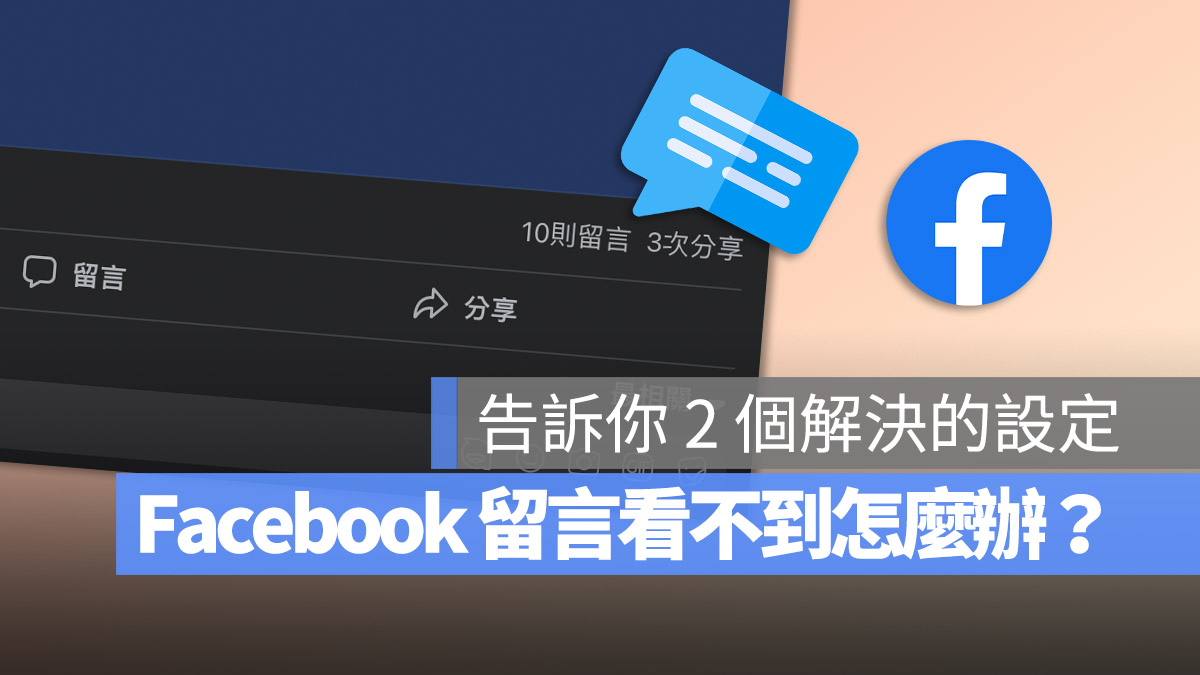
大家最近在看 FB 文章的時候有沒有遇到留言看不到的狀況?看到 FB 貼文下面選了「最相關」的選項但留言還是看不到怎麼辦?今天果仁就要教大家,如果 FB 留言看不到的話要如何設定,才可以看到全部的留言。
FB 留言看不到是什麼出了什麼狀況?
如果你發現 FB 下面的留言都看不到,或是原 PO 貼出來的留言連結看不到怎麼辦?就像下面這張圖片一樣,明明就顯示有 10 個留言數量,但是下方卻沒有看到這麼多留言的內容。
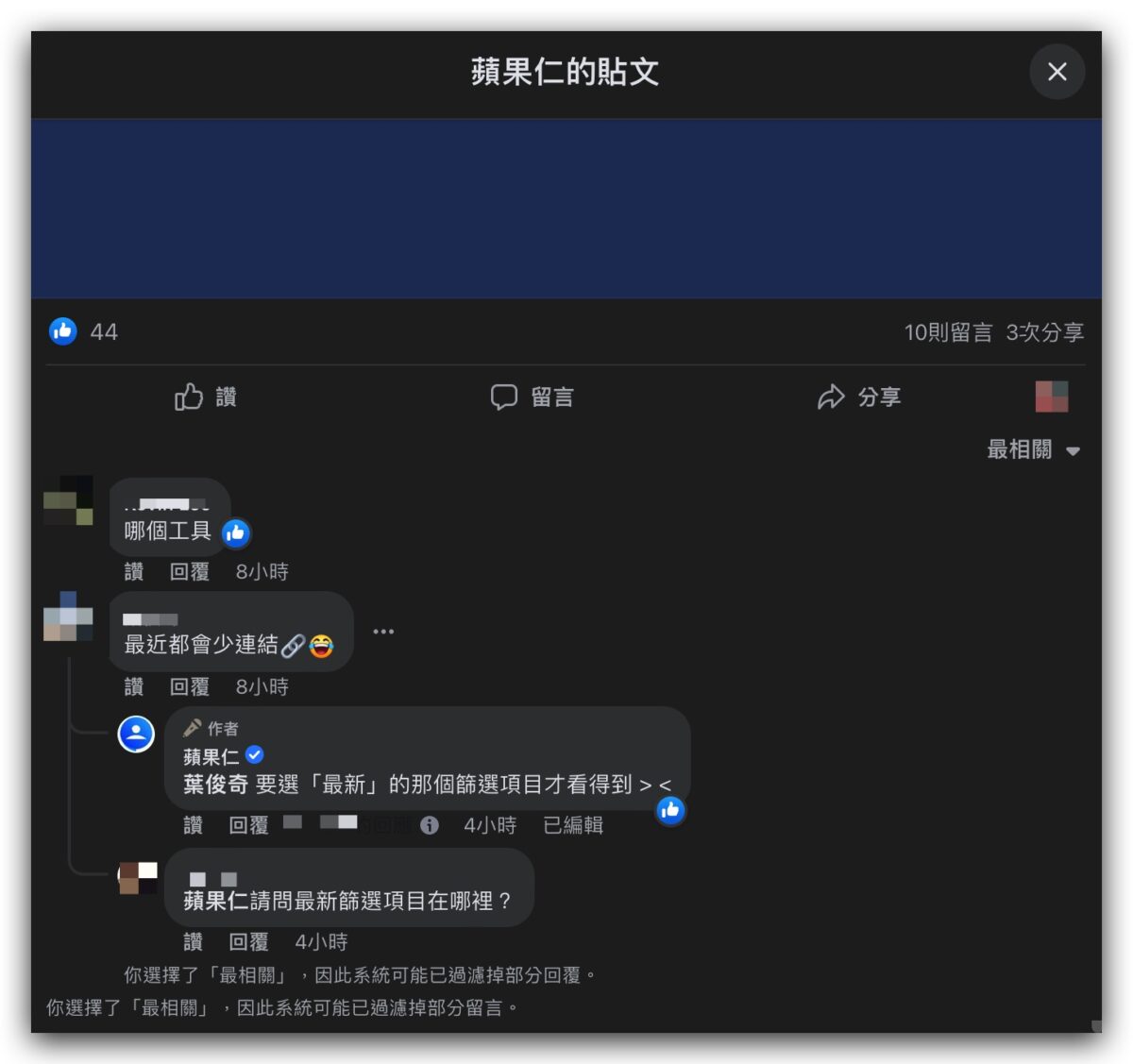
甚至有時候 FB 明明顯示有留言,但是下方卻是一則留言都沒有看到。這時你可以從兩個設定進行調整來解決 FB 留言看不到的狀況。
FB 留言看不到怎麼辦?改這兩個設定就可以
01. 將 FB 留言過濾條件改為「所有留言」
要解決 FB 留言看不到的狀況,可以點選留言串右上方的「篩選條件」,把篩選條件的選項改為「所有留言」,這樣就可以看到完整的 FB 留言串內容,解決留言看不到的情況。
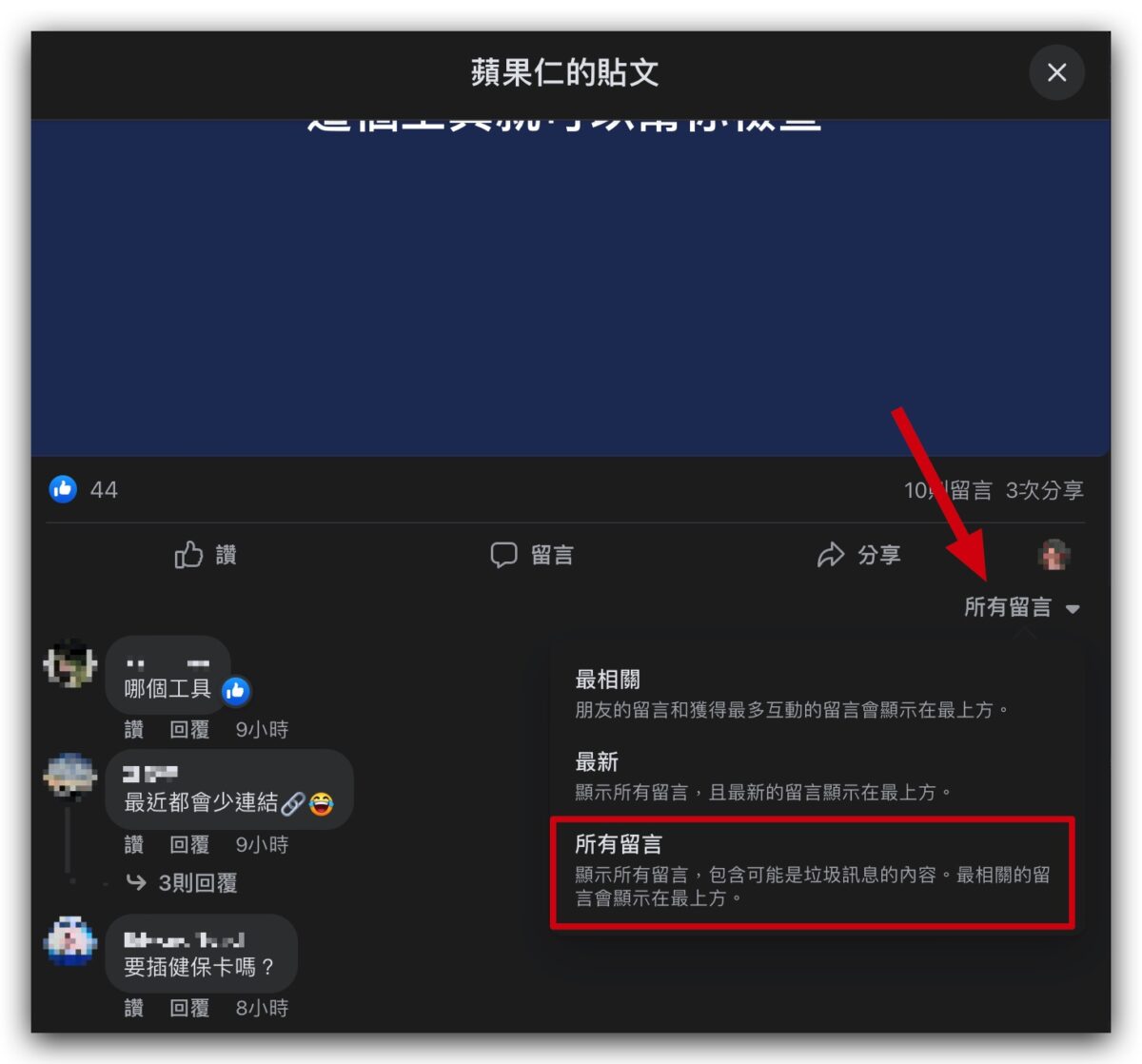
如果是手機上 FB 留言看不到,那一樣是從留言區上面的篩選條件中選擇,但是位置從右上方變成左上方。
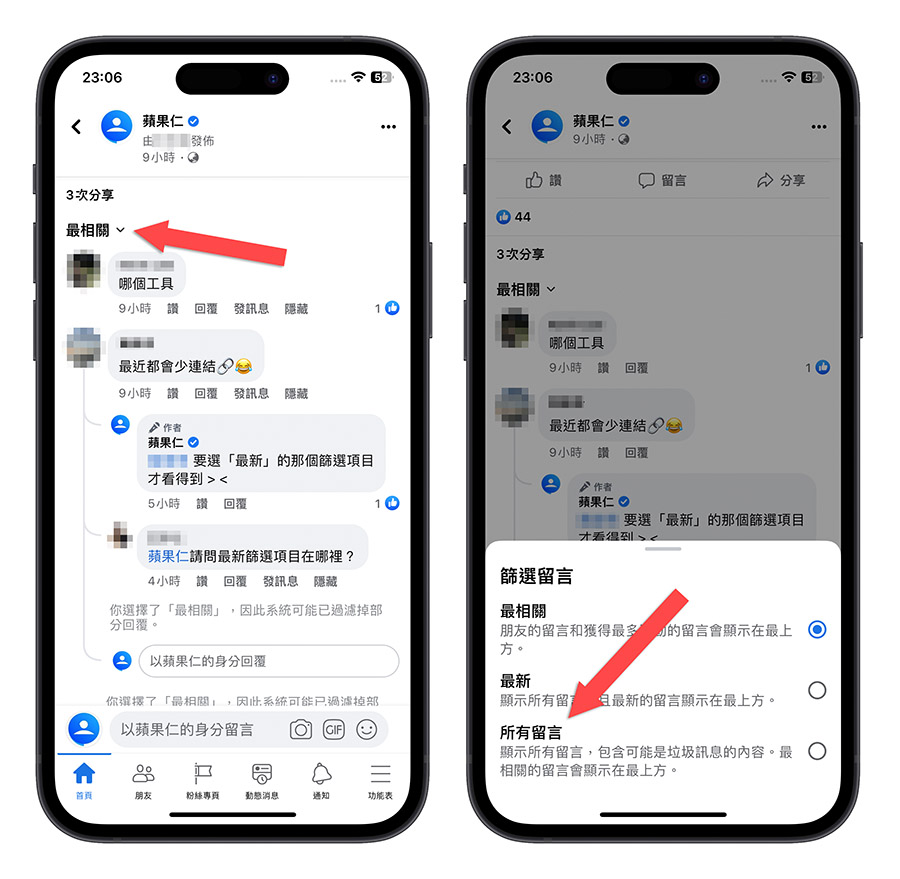
02. 將 FB 留言過濾條件改為「最新」
上面所提到,將 FB 留言過濾篩選條件改為「所有留言」的方法,最近有網友表示成功率不高,可能是因為 FB 的 Bug 或是修改了系統的過濾機制,就算選擇「所有留言」還是有可能遇到 FB 留言看不到的狀況。
這時候可以改選擇「最新」這個選項,這樣反而可以看到完整的 FB 留言內容。
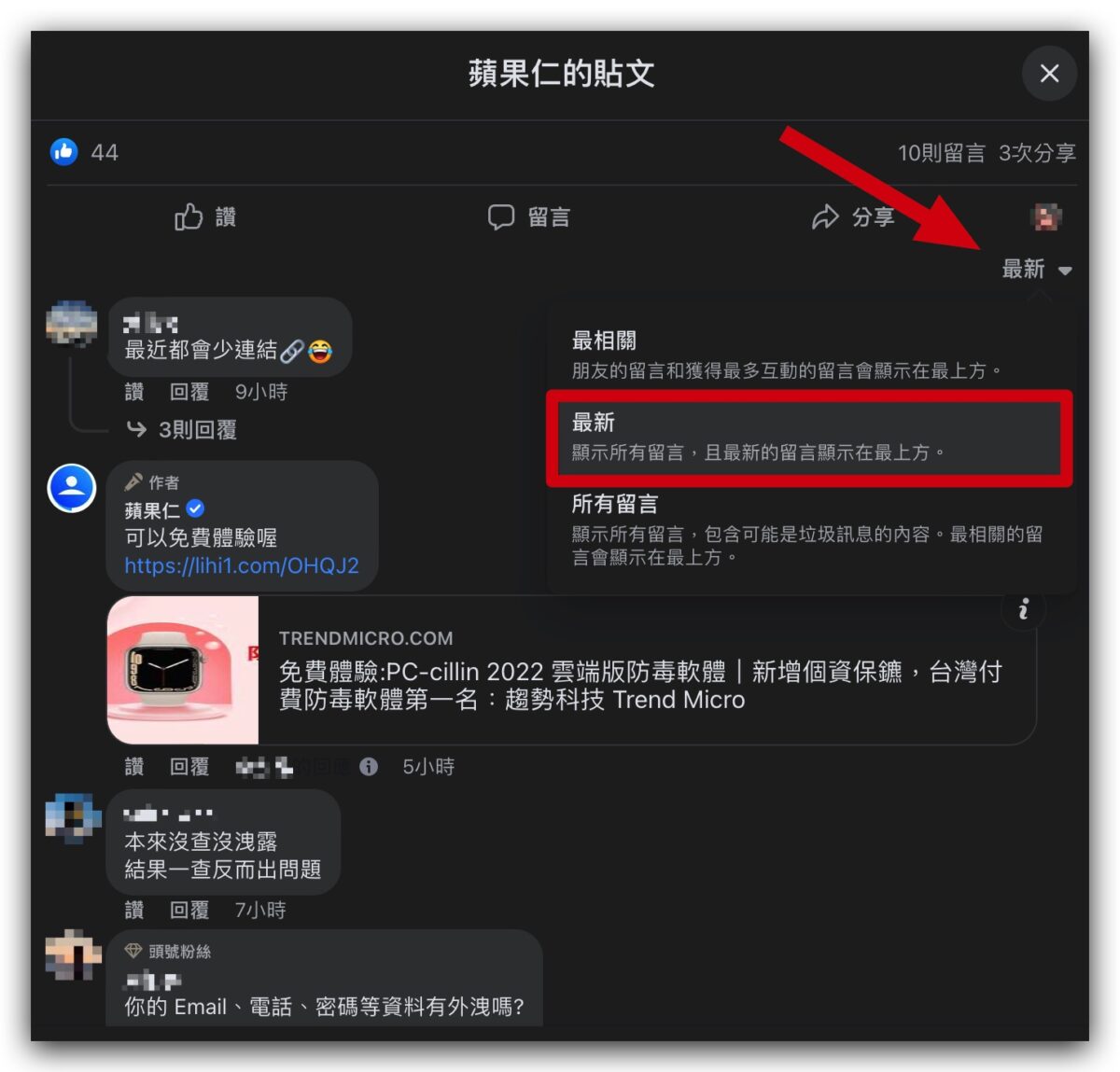
手機版的 Facebook 留言看不到的話,也一樣是從留言串的左上方,把篩選條件改為「最新」,就可以避免留言看不到的狀況。
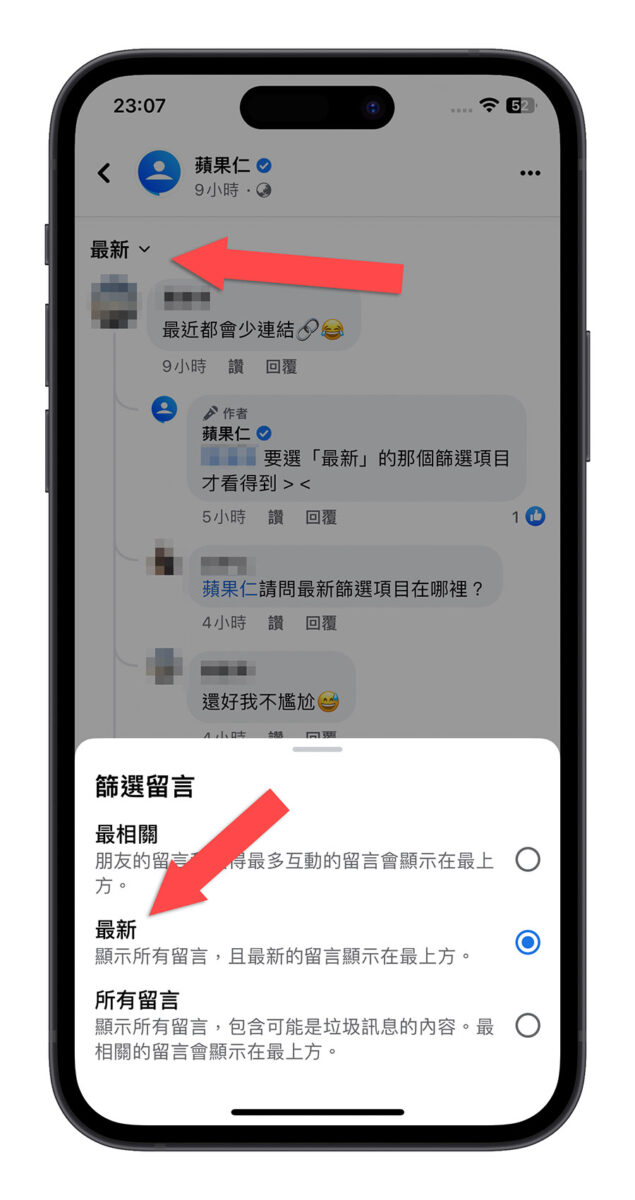
所以如果你選擇了「所有留言」但是 FB 留言還是看不到的話,可以改為「最新」的篩選條件試看看。
FB 留言看不到怎麼辦:總結
以上就是你在 FB 留言看不到時,可以做的兩個設定,主要就是:
- 把篩選條件設定為「所有留言」
- 打篩選條件設定為「最新」
但目前 FB 留言看不到比較像是 Facebook 的 Bug,因為很多時候就算選擇了「所有留言」但還是會出現 FB 留言看不到的狀況,建議選擇「最新」比較可以看到所有的 FB 留言。